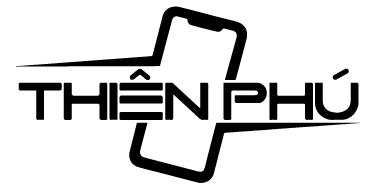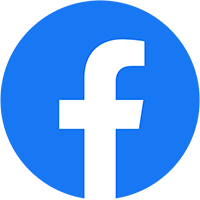iPhone là một dòng điện thoại được rất nhiều người sử dụng bởi nhiều tính năng vượt trội. Tuy nhiên, trong quá trình sử dụng iphone cứ bị tắt nguồn khiến người dùng khó chịu?
Vậy đâu là nguyên nhân khiến iPhone tự tắt nguồn? Cách xử lý khi iPhone sập nguồn như thế nào?
Cùng Thiên Phú Mobile tìm hiểu qua bài viết dưới đây.
1. Lý do iPhone cứ bị tắt nguồn?
Việc ip tự tắt nguồn khiến nhiều người cảm thấy khó chịu vì không biết được nguyên nhân là gì. Đây là một số lý do khiến điện thoại của bạn bị sập nguồn.
1.1. Điện thoại tự tắt nguồn do iPhone hết pin
Đây là lý do đầu tiên khiến cho iPhone bị tắt nguồn đột ngột. Khi iPhone đã báo tình trạng pin yếu nhưng bạn vẫn sử dụng thì sẽ gây khiến iPhone sập nguồn. Nếu cứ để tình trạng này xảy ra liên tục sẽ ảnh hưởng đến chất lượng pin của điện thoại.
1.2. iPhone bị sập nguồn vì lỗi phần cứng
Trong quá trình sử dụng điện thoại, nếu bạn vô tình làm rơi vỡ hoặc va đập mạnh có thể khiến lỗi phần cứng làm các linh kiện bên trong máy bị hư hỏng làm cho máy tự tắt nguồn.
1.3. Điện thoại iPhone bị sập nguồn vì lỗi phần mềm
Lỗi phần mềm có thể xảy ra do cập nhật hệ điều hành không thành công hoặc xung đột giữa các ứng dụng làm cho điện thoại hay tự tắt nguồn. Cập nhật lại phần mềm iOS hoặc gỡ bỏ các ứng dụng không tương thích có thể giúp khắc phục tình trạng sập nguồn.
1.4. Điện thoại iPhone tự tắt nguồn do màn hình bị hư
Nếu iPhone cứ bị tắt nguồn mà bạn bật nguồn iPhone bằng mọi cách nhưng vẫn không được thì có lẽ màn hình điện thoại iPhone đã bị hư. Bạn nên đem ra cửa hàng để kiểm tra lại.
1.5. iPhone tự sập nguồn vì bộ sạc không chính hãng
Sử dụng bộ sạc không chính hãng cũng có thể làm ảnh hưởng đến quá trình sạc và dẫn đến tình trạng chai pin và làm cho iPhone tự tắt nguồn bất ngờ.
1.6. Nhiệt độ quá cao khiến sập nguồn iPhone
Khi sử dụng điện thoại trong nhiều giờ liên tục, sẽ khiến iPhone nóng lên làm cho iPhone tự động tắt nguồn để bảo vệ các bộ phận bên trong của điện thoại. Bạn nên để điện thoại nghỉ ngơi để tránh gặp tình trạng này.
2. 13 cách xử lý khi điện thoại iPhone đang dùng bị sập nguồn
Đây là những cách giúp bạn khắc phục tình trạng iPhone cứ bị tắt nguồn. Nếu đã thử hết các cách nhưng vẫn không cải thiện được tình trạng này thì bạn nên đem điện thoại ra cửa hàng sửa chữa.
2.1. Kiểm tra tình trạng pin khi iPhone tắt nguồn
Lúc này, bạn nên kiểm tra tình trạng pin của điện thoại có còn hoạt động tốt hay không. Nếu pin đã ở tình trạng Bảo trì thì bạn nên thay pin để tránh tình trạng điện thoại sập nguồn liên tục.
Bạn chọn vào Cài đặt, bấm vào Pin và xem tình trạng pin của máy như thế nào.
2.2. Khởi động lại bằng các phím cứng Hard Reset
Nếu iPhone tắt nguồn, bạn có thể thử cách khởi động bằng các phím cứng như sau:
Với iPhone 6s trở về trước: Nhấn giữ cùng lúc nút Home và nút nguồn trong khoảng 10 giây cho đến khi logo Apple hiện ra.
Với iPhone Series 7: Nhấn giữ cùng lúc nút giảm âm lượng và nút nguồn đến khi logo Apple xuất hiện thì thả tay.
Với iPhone 8 trở về sau: Nhấn lần lượt nút tăng và giảm âm lượng, sau đó nhấn nút nguồn cho đến khi logo Apple xuất hiện.
2.3. Khôi phục cài đặt iPhone nếu điện thoại đột nhiên tắt nguồn
Đối với cách này, bạn cần sao lưu lại tất cả dữ liệu của iPhone trước khi thực hiện.
Bước 1: Mở ứng dụng Cài đặt
Bước 2: Chọn Cài đặt chung
Bước 3: Lướt xuống dưới và chọn Đặt lại
Bước 4: Bấm chọn Đặt lại tất cả cài đặt
Bước 5: Nhập mật khẩu điện thoại để xác nhận
iPhone sẽ khôi phục lại và có thể khắc phục được tình trạng iPhone bị tắt nguồn.
2.4. iPhone hay bị sập nguồn thì cập nhật hệ điều hành IOS
Một trong những nguyên nhân iPhone bị sập nguồn chính là lỗi phần mềm hệ điều hành. Hệ điều hành không phù hợp cũng khiến cho máy tự sập nguồn. Để cập nhật lại hệ điều hành, thực hiện theo các bước sau:
Bước 1: Chọn vào phần Cài đặt
Bước 2: Bấm vào Cài đặt chung
Bước 3: Tiếp tục chọn Cài đặt phần mềm
Bước 4: Bấm vào Tải về và cài đặt là hoàn thành
2.5. Tiếp tục cắm sạc cho iPhone sập nguồn
Khi điện thoại bị tắt nguồn và mở iPhone không lên nguồn được có thể là do iPhone của bạn đã hết pin. Bạn cứ cắm sạc và điện thoại sẽ tự khởi động lại thôi.
2.6. Xả cạn pin rồi sạc lại khi điện thoại tự sập nguồn
Nếu gặp tình trạng iPhone cứ bị tắt nguồn khi đang sử dụng, bạn có thể thử xả cạn pin về 0% rồi sạc đầy lại điện thoại. Trong quá trình này bạn đừng tự khởi động lại điện thoại mà hãy đợi iPhone tự khởi động lại nhé!
2.7. Thay cục sạc mới cho iPhone
Bộ sạc pin cũng ảnh hưởng đến tình trạng pin rất nhiều gây ra tình trạng iPhone tự tắt nguồn. Bạn nên sử dụng bộ sạc chính hãng của Apple để đảm bảo chất lượng của pin tốt nhất.
2.8. Thay pin mới cho iPhone
Như cách 1 vừa chia sẻ, nếu bạn kiểm tra và pin đã báo tình trạng Bảo trì hoặc mức dung lượng pin còn quá thấp thì bạn nên đem điện thoại ra cửa hàng thay pin để quá trình sử dụng tốt hơn không bị sập nguồn nữa. Lưu ý rằng nên chọn địa điểm thay pin chính hãng để đảm bảo hơn khi sử dụng.
2.9. Đưa về chế độ DFU Mode Restore nếu iPhone cứ bị tắt nguồn
Với việc đưa iPhone về chế độ DFU Mode Restore để khắc phục tình trạng iPhone bị sập nguồn, ta sẽ thực hiện như sau:
Bước 1: Tải và cài đặt iTunes trên máy tính
Bước 2: Kết nối điện thoại với máy tính bằng dây cáp và bật iTunes lên
Bước 3: Tắt nguồn điện thoại
Bước 4: Nhấn giữ đồng thời nút Home và nút nguồn trong khoảng 10 giây
Bước 5: Bỏ ấn nút nguồn và vẫn ấn giữ nút Home thêm 5 giây để iTunes nhận được iPhone của bạn
Bước 6: Mọi người chỉ cần khôi phục lại cài đặt và khởi động thiết bị là xong
2.10. iPhone tự nhiên tắt nguồn thì “Restore” bằng iTunes
Cách thứ 10 để khắc phục lỗi iPhone cứ bị tắt nguồn. Với cách này, bạn cần:
Bước 1: Vài Cài đặt và chọn vào Apple ID
Bước 2: Bấm vào mục Tìm sau đó chọn tắt Tìm iPhone
Bước 3: Kết nối điện thoại với máy tính đã có sẵn ứng dụng iTunes bằng dây cáp như cách trên.
Bước 4: Trên máy tính hiện lên thông báo Restore iPhone thì bấm chọn Restore
Bước 5: Mở phần mềm iTunes trên máy tính và chọn vào biểu tượng điện thoại
Bước 6: Chọn iCloud hoặc This Computer sau đó bấm vào Back Up Now và nhấn OK
Bước 7: Chọn vào Restore iPhone và xác nhận OK là hoàn thành
Khi đã thực hiện xong các thao tác trên, điện thoại của bạn sẽ trở về trạng thái như điện thoại vừa mới mua. Nhấn đồng ý nếu iTunes có thông báo cần khôi phục bản sao lưu dữ liệu.
2.11. Nếu gặp lỗi iPhone tự tắt nguồn thì gỡ các ứng dụng không cần thiết
Một số ứng dụng không tương thích với iPhone có thể khiến máy bị sập nguồn. Bạn hãy xóa đi những ứng dụng không cần thiết để tránh tình trạng máy bị nóng và khiến cho điện thoại tự tắt nguồn.
2.12. Kiểm tra cập nhật iPhone trên máy tính
Cách khắc phục điện thoại iPhone bị sập nguồn này phù hợp với ai có sử dụng Macbook.
Bước 1: Hãy kết nối iPhone với Macbook bằng cáp Lightning rồi mở Finder
Bước 2: Chọn thẻ General
Bước 3: Tick chọn vào Back up your most important data on your iPhone to iCloud
Bước 4: Chọn Back up now để sao lưu lại dữ liệu của iPhone
Bước 5: Chọn Check for Update trên iTunes để kiểm tra.
Bước 6: Khi hiển thị thông báo cập nhật bản iOS, bạn chọn Download and Update là hoàn tất
2.13. Điện thoại tự nhiên tắt nguồn nên đem đến trung tâm sửa chữa
Nếu bạn đã thử hết 12 cách trên nhưng điện thoại của bạn vẫn không thể khắc phục được tình trạng iPhone cứ bị tắt nguồn thì bạn nên mang đến các trung tâm bảo hành sửa chữa điện thoại để được hỗ trợ càng sớm càng tốt.
3. Một số lưu ý giúp phòng tránh việc iPhone bị tắt nguồn
Một số lưu ý mà bạn cần quan tâm để khi sử dụng điện thoại không bị sập nguồn
3.1. Không vừa sạc vừa sử dụng
Việc sử dụng điện thoại khi sạc pin có thể gây ra tình trạng quá tải cho pin, khiến pin bị giảm tuổi thọ gây ra việc chai pin và dễ bị sập nguồn iPhone. Thậm chí nguy hiểm hơn có thể gây ra cháy nổ.
3.2. Sử dụng bộ sạc chính hãng
Khi sử dụng bộ sạc chính hãng, vừa giúp thời gian sạc pin diễn ra nhanh hơn, vừa giúp pin hoạt động ổn định hơn, không gây hại cho pin.
3.3. Không nên sạc điện thoại qua đêm
Sạc điện thoại qua đêm liên tục có thể khiến cho iPhone của bạn bị giảm tuổi thọ pin và gây ra chai pin. Khi chai pin thì iPhone sẽ rất dễ sập nguồn. Nên hạn chế việc sạc pin điện thoại qua đêm và chỉ nên sạc 70-80% giúp tối ưu pin hơn.
3.4. Hạn chế việc để máy quá nóng
Nhiệt độ cao có thể gây hại cho pin và các linh kiện bên trong của máy. Khi máy quá nóng có thể sẽ khiến điện thoại bị tắt nguồn đột ngột.
4. Sửa chữa điện thoại tự tắt nguồn giá bao nhiêu tiền tại Thiên Phú Mobile
Có rất nhiều lý do khiến cho iPhone của bạn bị sập nguồn. Nếu như đã thử hết các cách mà Thiên Phú Mobile đã chia sẻ nhưng tình trạng này vẫn không khắc phục, hãy đem máy đến cửa hàng để chúng tôi kiểm tra.
Tùy thuộc vào tình trạng của máy mà sẽ có mức giá khác nhau dao động từ 300.000 – 2.500.000.
5. Một số câu hỏi thường gặp
5.1. Dung lượng pin bao nhiêu phần trăm thì nên thay?
Dung lượng tối đa của iPhone là 100%. Thông thường, nếu dung lượng pin tối đa của điện thoại dưới 80% thì bạn nên thay pin để không bị tình trạng iPhone sập nguồn gây ảnh hưởng đến trải nghiệm sử dụng.
5.2. Giá thay pin iPhone 11 Promax?
Mức giá thay pin của iPhone 11 Promax phụ thuộc vào hãng pin mà bạn chọn. Mức giá dao động từ 700.000 – 1.200.000.
5.3. Bộ sạc chính hãng của iPhone giá bao nhiêu?
Bộ sạc pin iPhone chính hãng sẽ giúp bảo vệ pin của bạn, hạn chế việc chai pin nhanh dẫn đến tình trạng máy tự tắt nguồn. Bộ sạc chính hãng của Apple có mức giá tầm 800.000 – 1.000.000 bao gồm cả củ và dây sạc.
Kết luận
Tại bài viết trên, Thiên Phú Mobile đã chia sẻ các nguyên nhân gây ra việc iPhone cứ bị tắt nguồn và 13 cách khắc phục tình trạng này.
Hy vọng các bạn có thể dễ dàng thực hiện và sửa lỗi nhanh nhất ngay tại nhà. Nếu cần hỗ trợ về các vấn đề liên quan đến điện thoại, liên hệ ngay cho Thiên Phú Mobile với các thông tin.
Thiên Phú Mobile
Hotline: 0939 398 577
Địa chỉ cửa hàng: 35 Nguyễn Thị Tần, phường 2, quận 8, TP.HCM
Website: https://thienphumobile.vn/